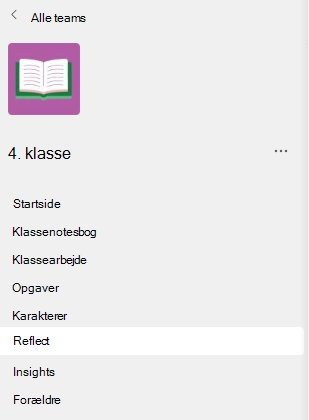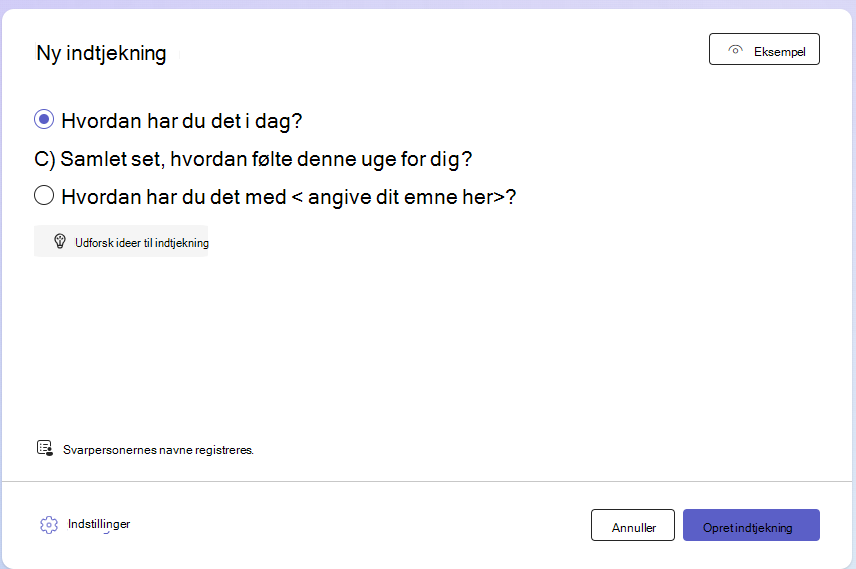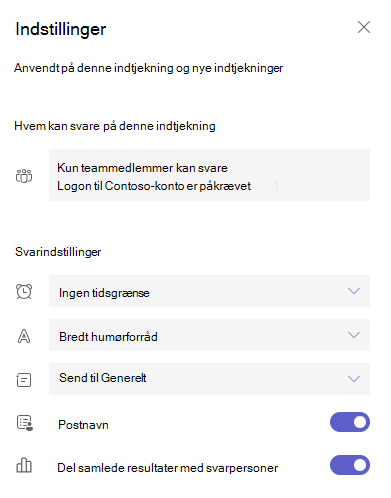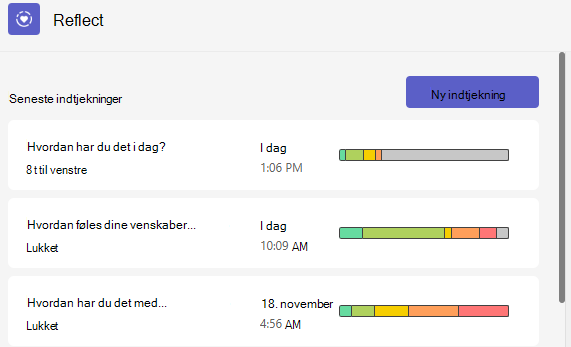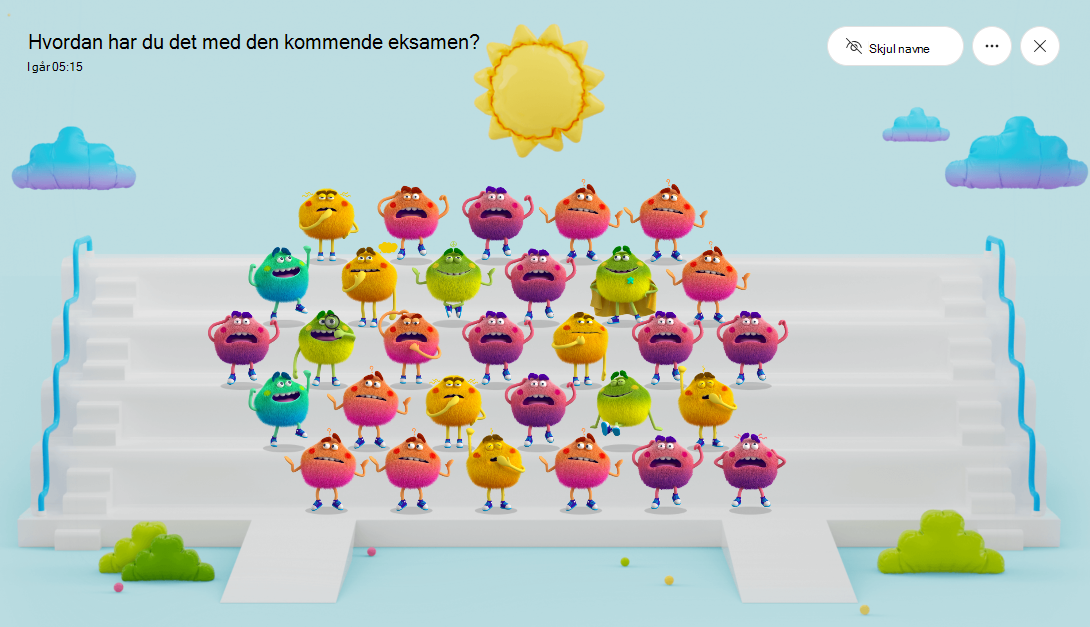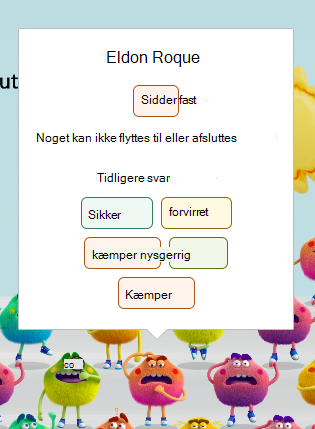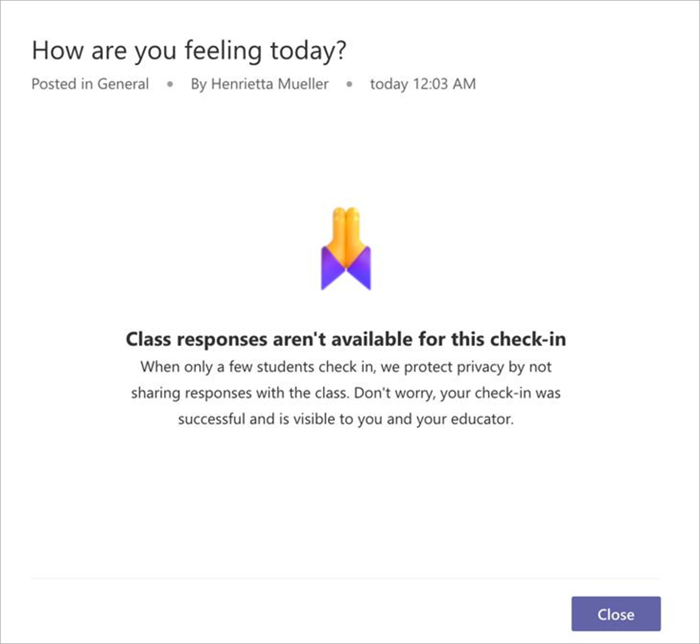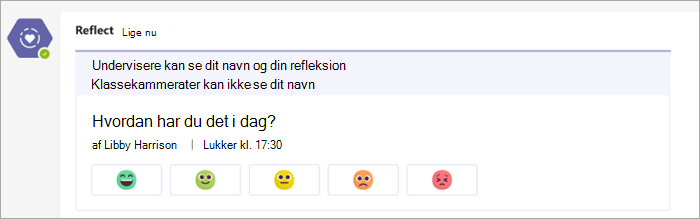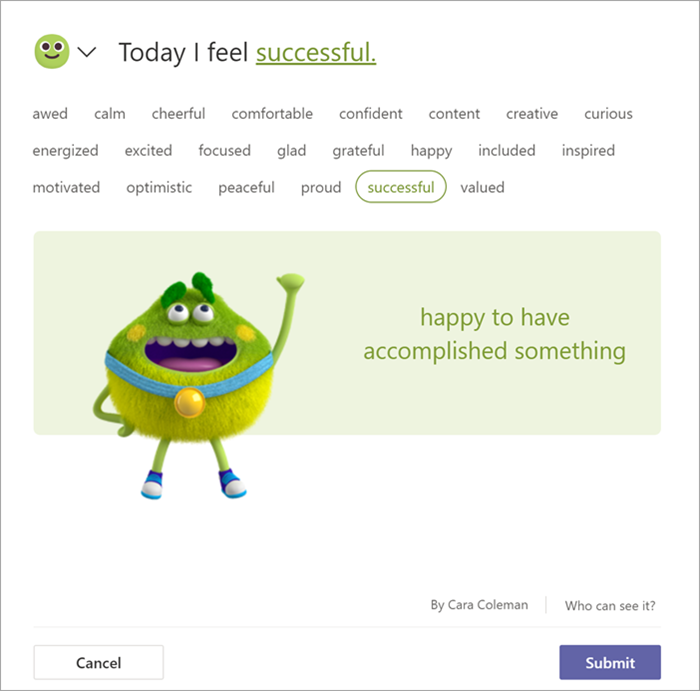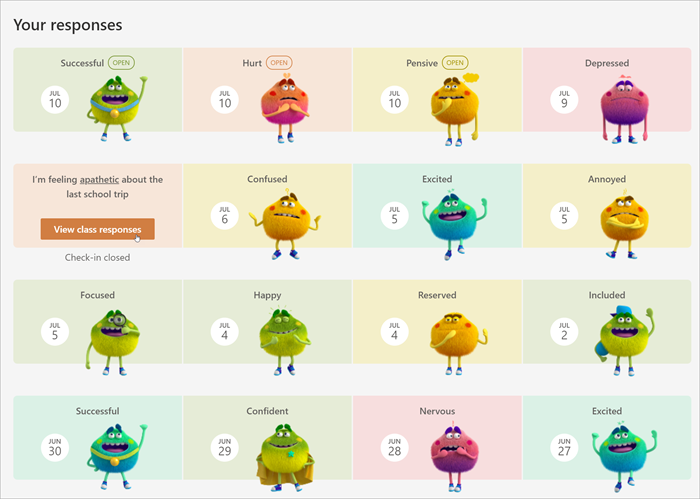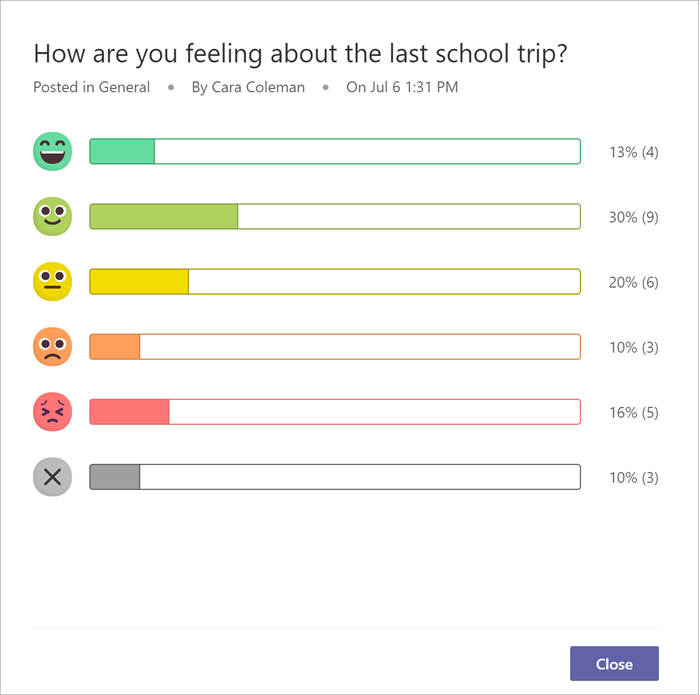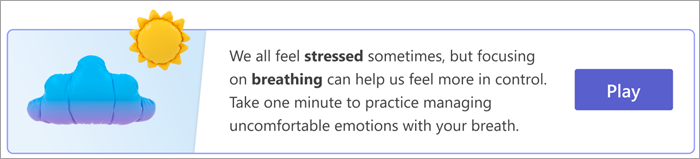Microsoft Reflect hjælper dig med at skabe virkningsfulde indtjekninger for at få indsigt i dine studerendes velvære og opbygge et gladere og sundere læringsfællesskab, alt sammen via én brugervenlig app.
Bemærk!: Denne artikel hjælper dig med at komme i gang med Reflect i Microsoft Teams til uddannelse. Reflect er også tilgængelig som et webprogram, så du nemt kan bruge det via din browser på en hvilken som helst enhed, f.eks. en computer, tablet eller mobil, uden at skulle downloade en separat app. Få mere at vide om at bruge Reflect som et webprogram.
Reflect i Teams er forudinstalleret og tilgængelig gratis i alle klasser og personaleteams, der tilbyder en enkel måde at udføre indtjekninger med dine studerende og kolleger på.
Ved at bruge Reflect i klasseværelset kan du hjælpe studerende med at genkende og navigere i deres følelser ved at tilbyde regelmæssige muligheder for at dele og blive hørt. Reflect forbedrer de studerendes følelsesmæssige ordforråd og uddyber empatien for deres kollegaer, alt sammen samtidig med at de giver værdifuld feedback til undervisere for at skabe et sundt klasseværelsesfællesskab.
I Reflect reagerer eleverne på indtjekninger ved hjælp af emojis og Feelings Monster, en forskning-understøttet karakter, der passer til alle aldre, som viser 60 forskellige følelser på en engagerende og legesyg måde. Denne tilgang hjælper eleverne med autentisk at identificere og navngive deres følelser og derved fremme væksten af følelsesmæssig granularitet.
Forskning viser, at eksplicit undervisning i sociale og følelsesmæssige færdigheder forbedrer de studerendes akademiske og adfærdsmæssige præstationer og har livslang positive virkninger.

Opret en Refleksions check-in
Opbyg et stærkt klasseværelsesfællesskab ved at gøre social følelsesmæssig læring til en del af din rutine.
1. Gå til den ønskede klasse, og vælg derefter fanen Reflect .
-
Herfra kan du se dine seneste indtjekninger. Vælg en hvilken som helst indtjekning for at se, hvordan de studerende har svaret.
2. Vælg Ny indtjekning.
3. På skærmbilledet Ny indtjekning skal du vælge mellem de tilgængelige spørgsmål, bruge sætningsstammen til at oprette din egen eller udforske galleriet for at få ideer.
Tip!: Når du opretter dine egne spørgsmål, skal du vælge dem, der inviterer et fuldt spektrum af følelser i svar, da det normaliserer negative oplevelser og forbedrer ægte interesse.
4. Du kan tilpasse indtjekningen ved at vælge Indstillinger fra bunden.
Bemærk!: For at strømline oprettelsen af dine indtjekninger gemmes indstillingerne automatisk til dine næste indtjekninger, men du kan opdatere dem når som helst.
I ruden Indstillinger kan du:
-
Beslut, hvor længe indtjekningen skal være åben for svar.
-
Beslut, hvilket ordforråd der passer bedst til din klasse.
-
Bredt humørforråd omfatter over 50 forskellige følelsesord, der kan hjælpe studerende med at udvide deres ordforråd.
-
Forenklet ordforråd er fokuseret på færre, mere grundlæggende følelser for at reducere overvældelse.
-
-
Beslut, i hvilken kanal du vil sende en meddelelse om denne indtjekning.
-
Beslut, om du vil registrere navnet på svarere til indtjekning.
Bemærk!: Hvis du registrerer svarernavne, vises resultaterne under alle omstændigheder. Hvis du beslutter dig for ikke at registrere navne, vises resultaterne kun, når der er mindst tre svar, for at beskytte respondenterne mod at blive identificeret ved et uheld.
-
Beslut, om du vil dele samlede resultater med svarere.
Bemærk!: Hvis du aktiverer denne indstilling, deles de samlede resultater kun med svarere, når indtjekningen lukkes for svar, og hvis der er mindst tre svar, for at beskytte respondenterne mod at blive identificeret ved et uheld.
7. Vælg Opret indtjekning.
Du får vist opslaget Refleksion check-in, og de studerende får besked om muligheden for at dele deres følelser.
Tip!: Før du opretter din indtjekning, kan du vælge Eksempel for at se svaroplevelsen.
Se de studerendes refleksioner
Følg nedenstående trin for at få vist de detaljerede data for en bestemt Reflect-indtjekning.
-
Gå til fanen Reflect .
-
Vælg et hvilket som helst indtjekning på listen.
Tip!: Du behøver ikke at vente, indtil indtjekningen lukker. Når de studerende svarer, vil deres refleksioner være synlige for dig.
-
Hold markøren over et hvilket som helst følelsesmonster for at se den studerendes navn og følelsesoplysninger.
-
Vælg Skjul navne for at gøre sammen visning sikker at projicere som et empativærktøj.
-
Du kan finde andre muligheder for at administrere denne indtjekning og spore svarene ved at klikke på knappen "..." i øverste højre hjørne.Du får vist følgende indstillinger:
-
Vælg Gem som billede, hvis du vil dele visningen med kollegaer uden svaroplysninger.
-
Vælg Fordeling af svar for at få vist svar baseret på de emojisvar, der er valgt. I distributionsvisningen skal du vælge en emoji-fane for at se:
-
Hvilken bruger har valgt den pågældende emoji.
-
Hvordan de navngav deres følelser.
-
Hvordan de reagerede på tidligere refleksioner. Hold markøren over en af deres tidligere emojis for at se, hvordan de definerede den og datoen.
-
Vælg en studerendes navn, og vælg derefter Start en samtale for at sende en meddelelse til eleven direkte fra Reflect.
-
Persondata i Reflect
De studerende får kun vist deres egne fulde refleksioner i appen. Selvom de kan se fordelingen af svar, hvis underviseren vælger Del samlede resultater med svarpersoner, vil en slå denne indstilling fra give en mere anonym oplevelse.
Reflect overholder som en del af Microsoft 365 regionale og branchespecifikke bestemmelser for indsamling og brug af data, herunder GDPR og FERPA.
Svar på Reflect-indtjekninger
Hvis du navngiver dine følelser, kan det hjælpe dig med at kommunikere dine behov tydeligt og få støtte, når du har brug for det!
Vigtigt!: Din underviser ser alles refleksion, men du og dine klassekammerater kan kun se emojis, ikke navne. På denne måde kan du være ærlig og ikke bekymre dig om, hvad dine klassekammerater måtte tænke.
-
Når en underviser tildeler en indtjekning til Reflect, kan du se den i din klassekanal.
-
Vælg den emoji, der passer bedst til dine følelser.
-
Navngiv din følelse ved at vælge det ord, der passer til det du føler.
-
Du kan vælge forskellige ord for at læse en kort definition og finde den rigtige pasform.
4. Tryk på Send for at dele din refleksion med din underviser.
Se dine tidligere svar og klassens refleksioner
Bemærk!: Afhængigt af de privatindstillinger, som din underviser har brugt, har du muligvis ikke adgang til refleksioner.
Når en offentlig indtjekning i Reflect lukker, kan du se, hvordan klassen har svaret.
-
Vælg fanen Reflect for at se dine tidligere svar, og hvordan dine kollegaer har svaret. Du vil kunne se, hvor mange klassekammerater der har valgt hver emoji.
-
Fra visningen Dine svar kan du se alle dine tidligere indtjekningssvar.
-
Vælg Vis klassesvar fra et lukket svar for at få vist søjlediagrammer over, hvor mange studerende i klassen, der har valgt hver emoji.
-
Vælg en åben indtjekning for at svare eller justere dit svar.
-
Når du har svaret på alle dine indtjekninger, bliver vejrtrækningsøvelser tilgængelige. Brug et øjeblik på at få din krop og sind klar til at lære ved at vælge Afspil.
-
Vælg en anden fane for at afslutte Reflect.
-
Tip!: At skrive dagbog kan hjælpe dig med at lægge mærke til dine følelser. Hvis du bemærker, at du håndterer mange svære følelser, kan du kontakte en person, du har tillid til. Når der kommer følelser frem, er der folk, der gerne vil hjælpe!
Opbyg sociale og følelsesmæssige læringsfærdigheder med Refleksion
Mobiliser Refleksionsdata for at støtte din klasse! Undervisere er eksperter i at opbygge et fællesskab i klasseværelset. Tilføj Refleksion til din eksisterende sociale og følelsesmæssige læringsrutinen, eller start en SEL-rutine med disse forslag:
-
Kontakt en til en de studerende, der oplever et mønster af svære følelser.
-
Vær vært for samtaler om den nye terminologi, som Refleksion introducerer. Hvorfor er spændende anderledes en motiverende? Hvorfor betyder det noget at kunne udtrykke sig tydeligt?
-
Diskuter empati med studerende. Har du bemærket, at der er andre personer i klassen, som også er i det orange område i dag? Bemærkede du nogle personer, der har en anden oplevelse end din? Hvorfor føler de sig måske anderledes?
-
Refleksion som underviser. Hvilke svar fra studerende har du mulighed for at påvirke via dine undervisningsmetoder?
-
Udvid social følelsesmæssig læring, eller introducer Feelings Monster med klar til at spille spil og aktiviteter på Reflect-webstedet.